在管理电脑存储空间时,合理规划磁盘分区是一项非常实用的技能,无论是新电脑初次设置,还是对现有存储空间进行优化,掌握分区方法都能让数据管理更清晰、系统运行更高效,本文将详细介绍在常用操作系统中进行磁盘分区的具体方法,并提供一些实用建议。
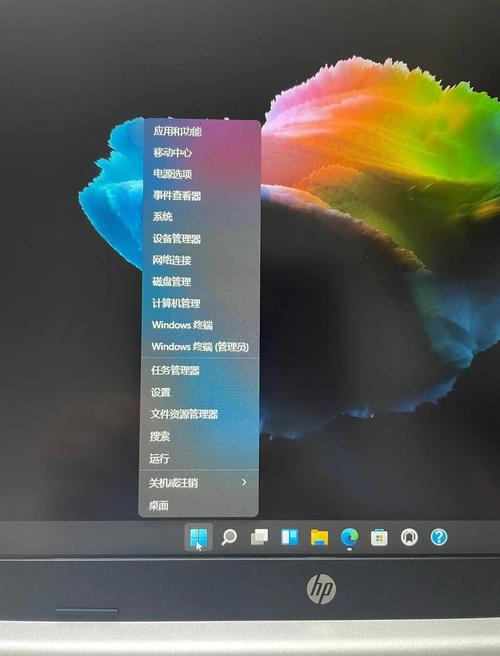
我们了解一下磁盘分区的基本概念,磁盘分区是指将一块物理硬盘划分成多个独立的逻辑部分,每个部分可以被系统识别为一个独立的驱动器,这样做的好处包括:分离系统和数据,便于管理;重装系统时避免数据丢失;根据使用需求分配不同性能或功能的存储区域等。
在开始分区之前,强烈建议提前备份重要数据,虽然现代分区工具已相当可靠,但任何磁盘操作都有潜在风险,备份是避免数据丢失的最佳保障,确保电脑连接稳定电源,笔记本电脑需充足电量,防止过程中断电导致意外问题。
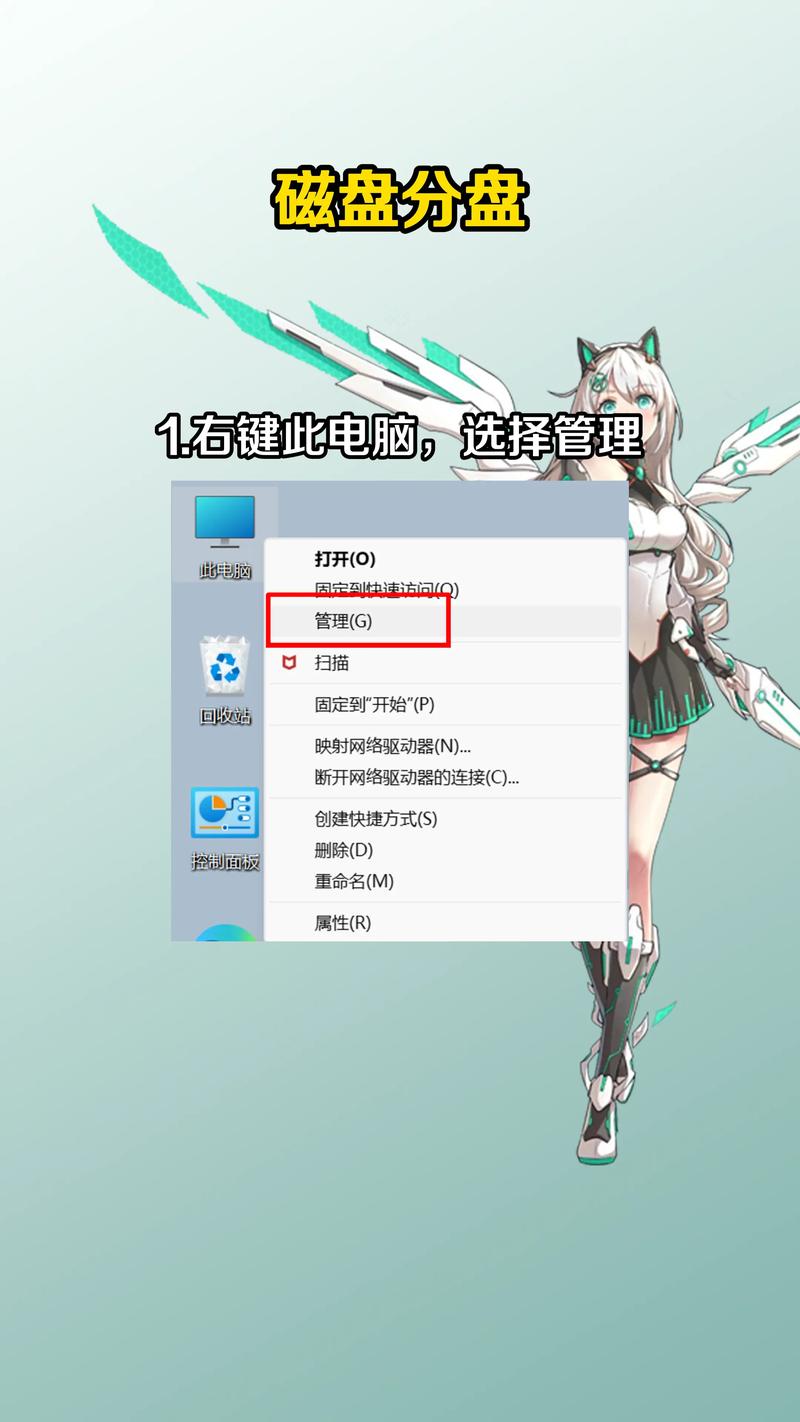
对于Windows 10和Windows 11用户,系统自带的“磁盘管理”工具足够完成大部分常见分区任务,您可以通过右键点击“开始”按钮选择“磁盘管理”,或按下Win+R键输入“diskmgmt.msc”打开该工具,您会看到所有已连接的磁盘及其当前分区情况。
若需调整现有分区大小,可使用“收缩卷”功能,右键点击需要调整的分区,选择“收缩卷”,输入希望释放的空间量(单位为MB),系统便会从该分区划分出未分配空间,之后,右键点击未分配空间,选择“新建简单卷”,按向导提示设置大小、分配驱动器号和文件系统(通常推荐NTFS),即可完成新分区创建。
若使用的是macOS,磁盘工具同样提供了便捷的分区管理功能,打开“应用程序”文件夹中的“实用工具”,启动“磁盘工具”,选择需要分区的物理磁盘(注意选择磁盘而非容器),点击工具栏的“分区”按钮,通过点击左下角的“+”添加新分区,拖动圆环调整各分区大小,并为每个分区设置名称、格式(如APFS或Mac OS扩展)后,点击“应用”即可完成。
除了系统自带工具,也有一些值得信赖的第三方软件提供更高级的功能,如MiniTool Partition Wizard、AOMEI Partition Assistant等,这些工具通常支持更灵活的调整操作,例如直接拖动滑块调整分区大小、合并相邻分区等,选择时请务必从官方渠道下载,避免使用来路不明的软件版本。
进行磁盘分区时,有几个关键点需要注意,合理规划分区大小很重要,系统分区(通常为C盘)应预留充足空间,建议至少100GB以上,以保证系统更新和临时文件的需要,对于数据分区,可根据文件类型和使用频率划分,例如单独设置一个分区存放工作文档,另一个存放多媒体文件,选择文件系统时,Windows环境下主要使用NTFS,macOS则推荐APFS或Mac OS扩展,若需要在双系统环境下共享数据,可考虑使用exFAT格式,但注意它不支持某些高级功能如日志记录。
分区完成后,良好的使用习惯同样重要,定期检查磁盘健康状况,可使用系统自带的磁盘检查工具或第三方软件监控SMART状态,避免将分区填充过满,保持至少10%-15的剩余空间有助于维持磁盘性能和数据安全。
掌握磁盘分区技能,不仅能提升个人电脑管理效率,也能在遇到系统问题时更加从容应对,根据实际需求灵活规划,定期维护,让数字生活更加有序高效。









评论列表 (0)